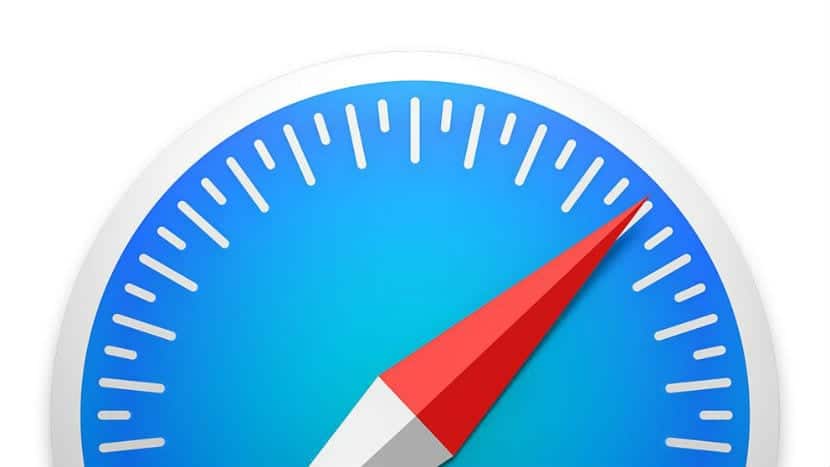
특히 macOS 및 Safari의 보안과 관련된 최신 뉴스가 당사 데이터의 개인 정보를 보장하지는 않지만 우리는 Apple을 통해 macOS에 카드 또는 결제 카드를 저장할 수 있습니다. 구매할 때 카드를 받기 위해 지갑에 갈 필요가 없도록 번호를 하나씩 복사하여 지불합니다.
이 옵션은 현재 버전의 Mojave까지는 Safari를 통한 결제. Safari 브라우저에서 취약점이 발견되었지만 여전히 안전하다는 것을 알아야합니다.
반면에이 시스템은 나중에 CCV 번호를 저장하지 않습니다 수동으로 입력해야합니다. 다른 한편으로, 점점 더 많은 금융 기관이 손상된 온라인 결제에 대해 이중 인증을 활성화하고 있습니다.
어쨌든 Soy de Mac 카드 추가, 삭제, 카드 결제 과정을 설명합니다. Safari 환경 설정에 있습니다. 이 튜토리얼은 Safari 10.14.3 이상용입니다. 그것을 위해:
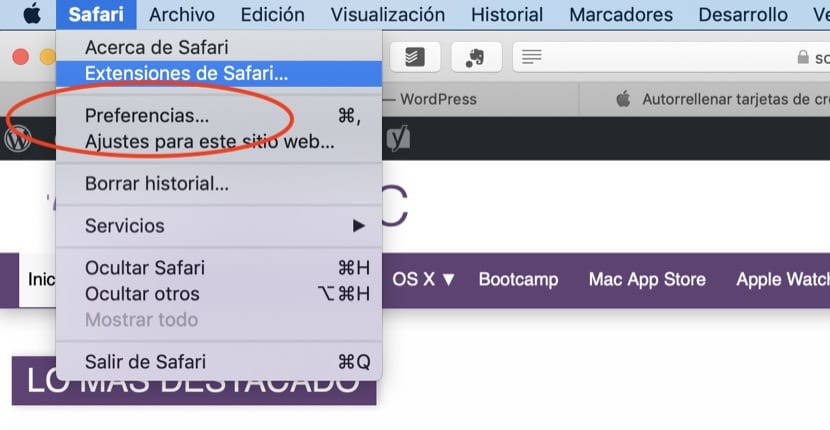
- 당신은 가야합니다 Safari 및 액세스 환경 설정 단어를 클릭 Safari 왼쪽 상단에 있습니다.
- 세 번째 옵션에서는 자동 완성. 그것을 누르십시오.
- 세 번째 옵션은 신용 카드. 이제 표시해야합니다 푸른 진드기 그리고 클릭 수정.
- 새로운 화면이 활성화됩니다. 카드 번호와 만료일을 입력하십시오 (대부분의 구매에서 CCV를 요구하고 macOS는 보안을 위해 저장하지 않기 때문에 CCV를 기억해야합니다.)
- 이 같은 화면에서 카드 삭제 여러 가지 이유로 사용하지 않습니다.
- 모든 설정을 완료 한 후 동의.
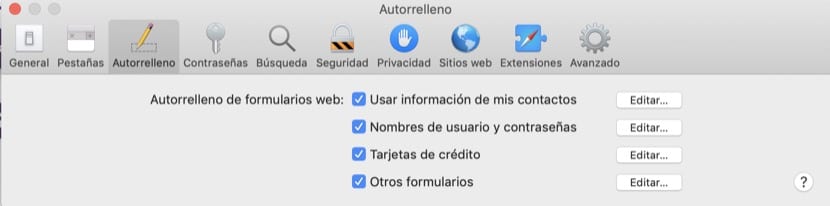
이제부터 Safari로 구매할 때 카드 번호를 묻는 메시지가 표시되면 Safari는 사용 가능한 카드를 제안합니다. 구매합니다. 원하는 것을 선택하고 구매하십시오. 그렇게 쉽습니다. 다음 버전의 macOS에서는이 기능이있는 Mac의 Touch ID로이 옵션을 확인해야합니다.